क्या आप अपने मैक के फोटो लाइब्रेरी के माध्यम से स्क्रॉल करके केवल एक ही फोटो की कई प्रतियां खोजने के लिए थक गए हैं?
डुप्लिकेट फ़ोटो आपके भंडारण को अव्यवस्थित कर सकते हैं और उन यादों को खोजने के लिए कठिन बना सकते हैं जिन्हें आप संजोना चाहते हैं। सौभाग्य से, यदि आप MacOS Ventura का उपयोग कर रहे हैं या बाद में, Apple ने इसे आसान बना दिया है फ़ोटो ऐप के भीतर इन डुप्लिकेट्स को सही खोजने और मर्ज करने के लिए।
हम आपको अंतर्निहित डुप्लिकेट्स फाइंडर का उपयोग करने के तरीके के साथ-साथ उन लोगों के लिए कुछ वैकल्पिक तरीके भी बताएंगे, जिन्हें अधिक उन्नत सुविधाओं की आवश्यकता है। इसके अलावा, हम आपके मैक पर आसानी से स्थान मुक्त करने में मदद करने के लिए कुछ अन्य सुझाव भी देंगे।

एक महिला अपने मैक पर काम कर रही है। (कर्ट “साइबरगुई” नॉट्सन)
फ़ोटो ऐप (MacOS Ventura और बाद में) में अंतर्निहित डुप्लिकेट्स फाइंडर का उपयोग कैसे करें
यदि आप MacOS Ventura या Newer का उपयोग कर रहे हैं, तो Apple ने फ़ोटो ऐप के अंदर एक डुप्लिकेट फाइंडर जोड़ा है। यहां एक मैक पर फ़ोटो ऐप में डुप्लिकेट खोजने और मर्ज करने के लिए कदम हैं:
- पहली चीजें पहले, अपने को खोलें फोटो ऐप।
- आप इसे क्लिक करके कर सकते हैं खोजक अपने होम स्क्रीन के निचले भाग में गोदी में।
आर्टिफिशियल इंटेलिजेंस (एआई) क्या है?
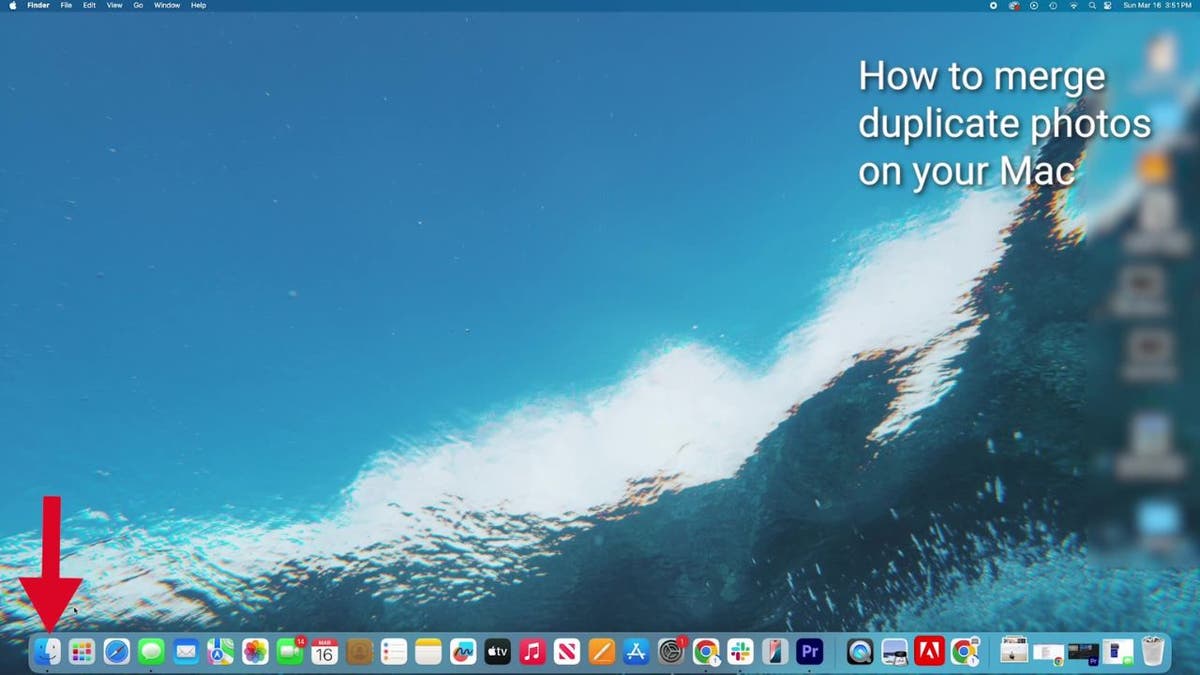
फ़ोटो ऐप में अंतर्निहित डुप्लिकेट्स फाइंडर का उपयोग करने के लिए कदम। (कर्ट “साइबरगुई” नॉट्सन)
- फिर, क्लिक करें आवेदन।
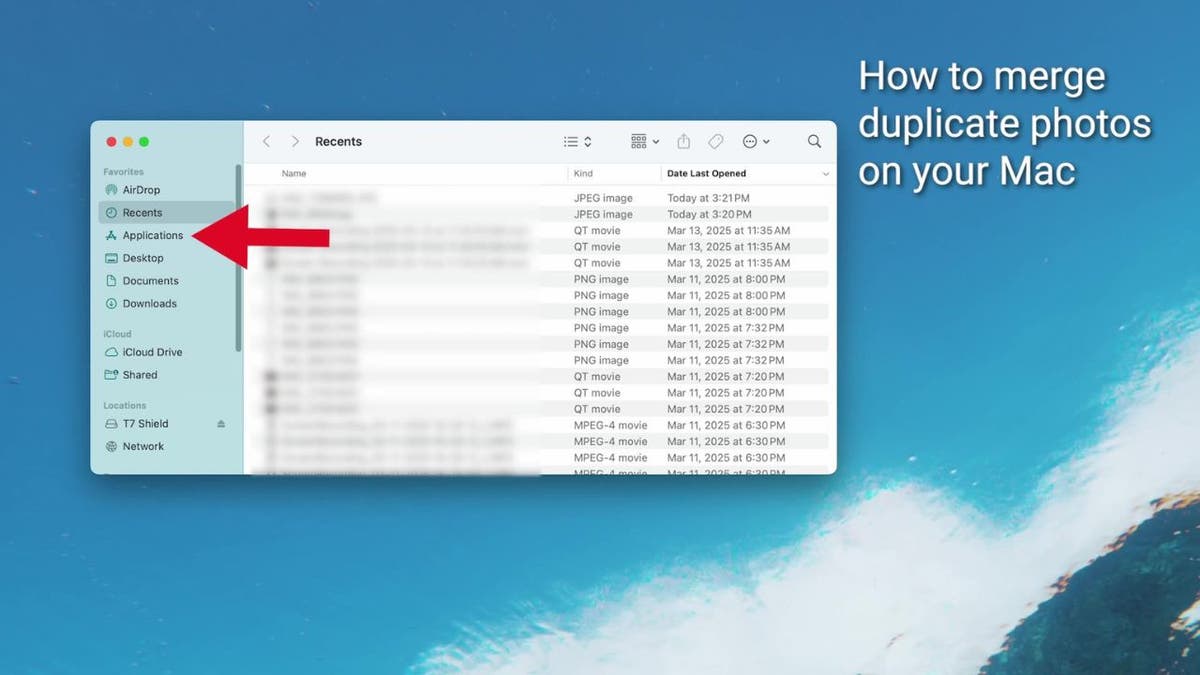
फ़ोटो ऐप में अंतर्निहित डुप्लिकेट्स फाइंडर का उपयोग करने के लिए कदम। (कर्ट “साइबरगुई” नॉट्सन)
- अगला, नीचे स्क्रॉल करें और क्लिक करें फोटो ऐप।

फ़ोटो ऐप में अंतर्निहित डुप्लिकेट्स फाइंडर का उपयोग करने के लिए कदम। (कर्ट “साइबरगुई” नॉट्सन)
- बाईं साइडबार पर, क्लिक करें उपयोगिताओं।
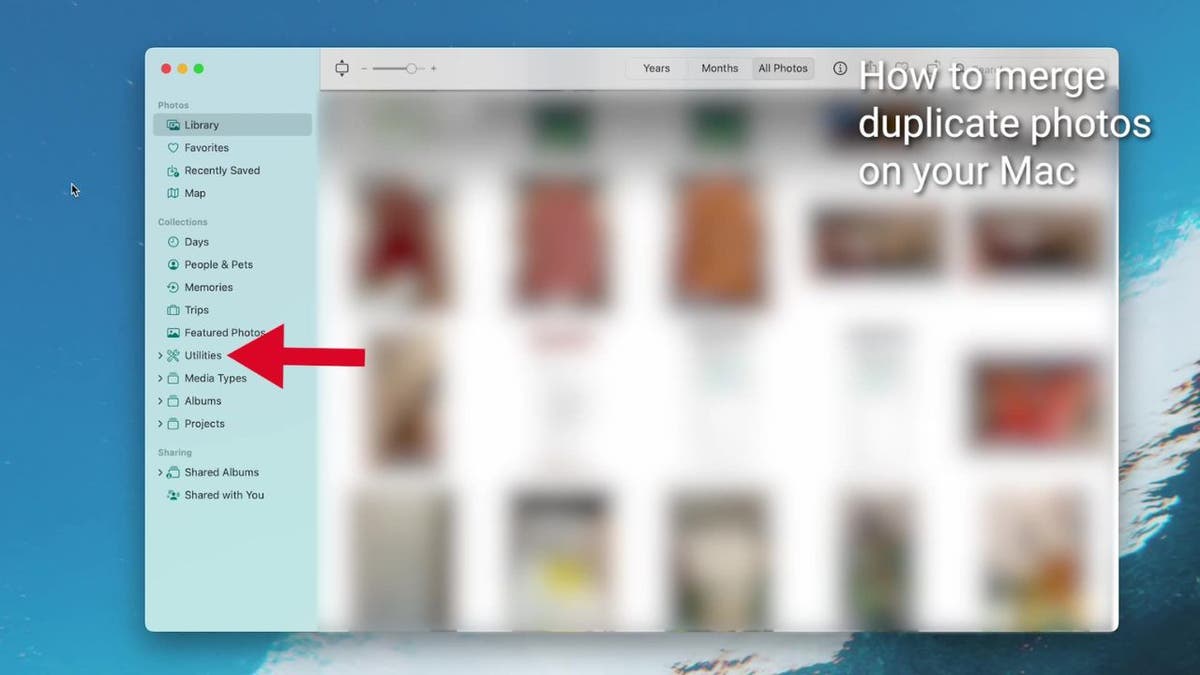
फ़ोटो ऐप में अंतर्निहित डुप्लिकेट्स फाइंडर का उपयोग करने के लिए कदम। (कर्ट “साइबरगुई” नॉट्सन)
यहां क्लिक करके जाने पर फॉक्स बिजनेस प्राप्त करें

फ़ोटो ऐप में अंतर्निहित डुप्लिकेट्स फाइंडर का उपयोग करने के लिए कदम। (कर्ट “साइबरगुई” नॉट्सन)
- यदि आपके पास कोई डुप्लिकेट फ़ोटो है, तो यह होगा स्वचालित रूप से दिखाओ। एक बार जब आप डुप्लिकेट अनुभाग में होते हैं, तो आप उन सभी डुप्लिकेट छवियों को देखेंगे जिन्हें ऐप ने पाया है। उनकी समीक्षा करने के लिए एक क्षण लें।
- डुप्लिकेट के प्रत्येक सेट के बगल में या उससे ऊपर, आप देखेंगे “मर्ज” बटन।
- जब आप इसे क्लिक करेंआपका मैक उच्चतम-गुणवत्ता वाले संस्करण को बनाए रखेगा और दूसरों को अलविदा कहेगा।
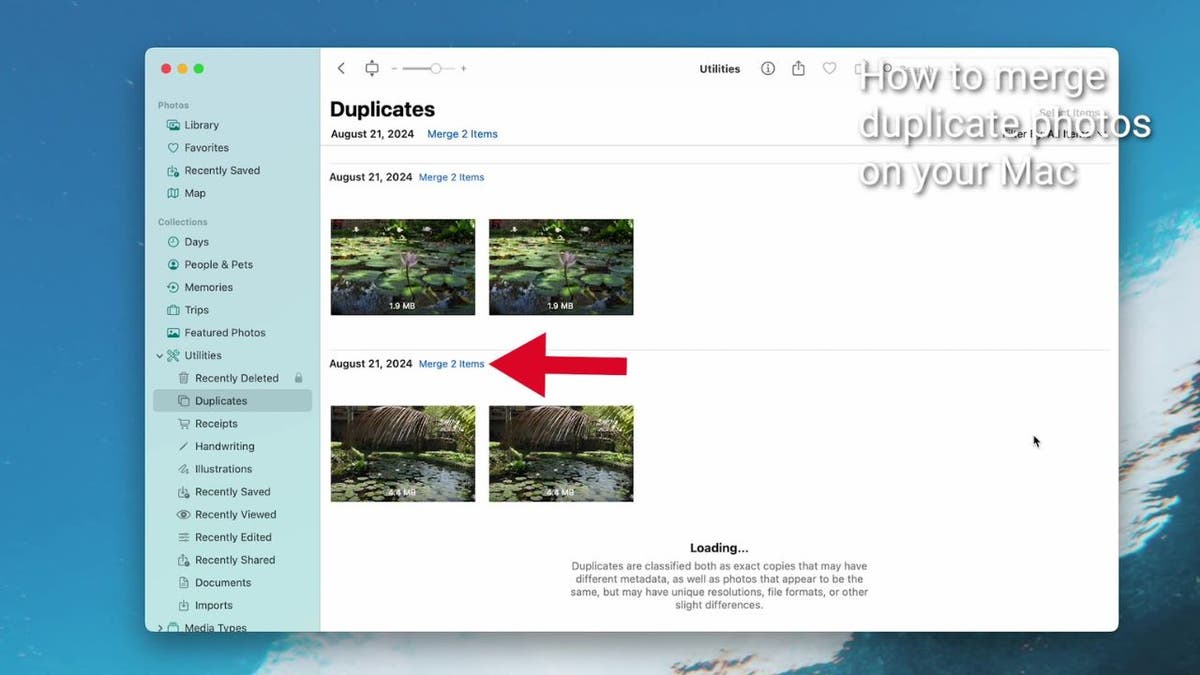
फ़ोटो ऐप में अंतर्निहित डुप्लिकेट्स फाइंडर का उपयोग करने के लिए कदम। (कर्ट “साइबरगुई” नॉट्सन)
- यह आपसे पूछेगा अपने निर्णय की पुष्टि करें।
- आगे बढ़ो और इसे क्लिक करें।
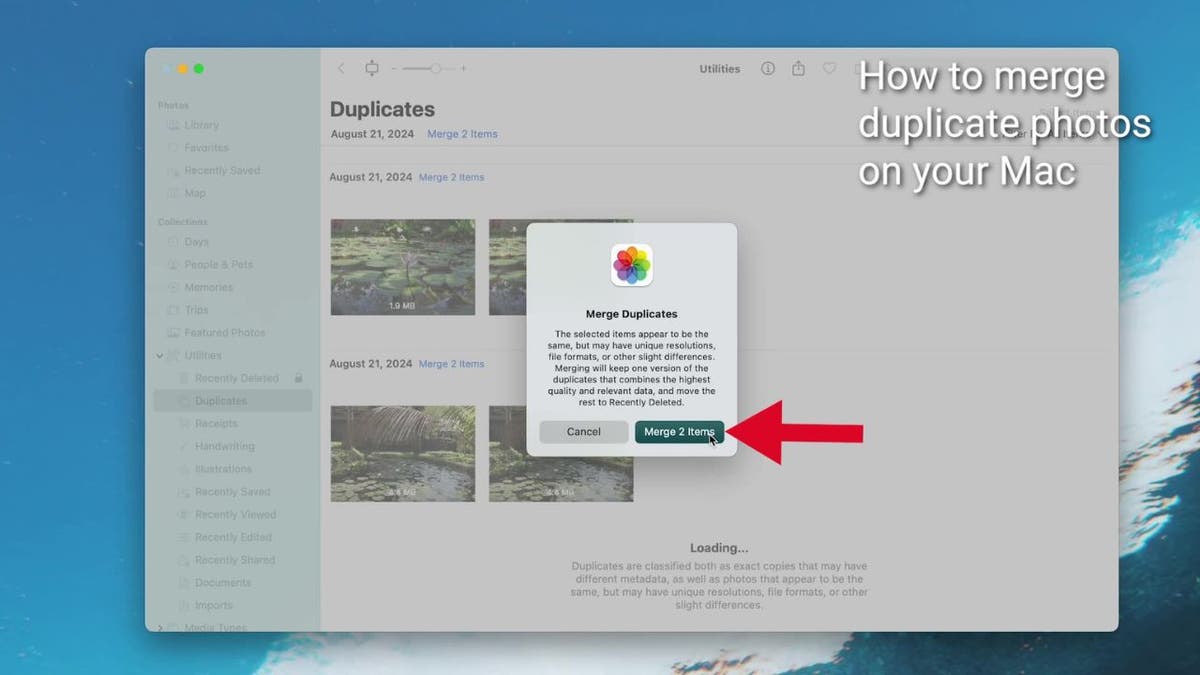
फ़ोटो ऐप में अंतर्निहित डुप्लिकेट्स फाइंडर का उपयोग करने के लिए कदम। (कर्ट “साइबरगुई” नॉट्सन)
ठीक उसी तरह, आपने अपनी सभी डुप्लिकेट फ़ोटो को साफ कर दिया है। अब, आपने अपने मैक पर कुछ मूल्यवान स्थान को मुक्त कर दिया है, और आपकी फोटो लाइब्रेरी डुप्लिकेट-मुक्त है।
MACS के लिए सर्वश्रेष्ठ एंटीवायरस – साइबरगुइ पिक 2025
गहरी डुप्लिकेट स्कैनिंग के लिए एक तृतीय-पक्ष ऐप का उपयोग करें
थर्ड-पार्टी ऐप अधिक उन्नत डुप्लिकेट डिटेक्शन (फ़ोटो ऐप के बाहर संग्रहीत फ़ोटो सहित) के लिए एक बढ़िया विकल्प है। यदि आपके पास एंटीवायरस सॉफ़्टवेयर है, तो कुछ एक डुप्लिकेट फ़ाइल फाइंडर की पेशकश करते हैं जो आपके मैक पर संग्रहीत छवियों, वीडियो और फ़ाइलों का पता लगाता है। एक बार स्थापित होने के बाद, आप अपने फ़ोल्डरों को स्कैन कर सकते हैं, पता लगाए गए डुप्लिकेट फ़ाइलों की समीक्षा कर सकते हैं, उन लोगों का चयन करें जिन्हें आप हटाना चाहते हैं और क्लिक करें “निकालना” अंतरिक्ष को मुक्त करने के लिए। (हम हमेशा आपको ऐसा करने से पहले अपने सिस्टम का बैकअप लेने के लिए प्रोत्साहित करते हैं यदि आपको कभी भी किसी भी फाइल को पुनर्स्थापित करने की आवश्यकता है।) अपने विंडोज, मैक, एंड्रॉइड और आईओएस डिवाइस के लिए सर्वश्रेष्ठ 2025 एंटीवायरस प्रोटेक्शन विजेताओं के लिए मेरी पिक्स प्राप्त करें।
बोनस टिप: पुराने iCloud फोटो डुप्लिकेट को साफ करें
यदि आपका मैक iCloud फ़ोटो के साथ सिंक करता है, तो मैक से हटाए गए किसी भी डुप्लिकेट को भी iCloud से हटा दिया जाएगा। हालांकि, यदि आप फ़ोटो ऐप के बाहर बहुत सारी फ़ोटो रखते हैं, तो अपने मैक स्टोरेज पर एक मजबूत एंटीवायरस सॉफ़्टवेयर चलाने से स्पष्ट स्थान को कुशलता से मदद मिल सकती है।
खाली कचरा
जब आप अपने मैक पर कुछ हटाते हैं, तो यह कचरा फ़ोल्डर में रहता है और तब तक भंडारण स्थान पर कब्जा करता रहता है जब तक कि आप कचरा खाली नहीं करते। कचरा स्वचालित रूप से एक विशिष्ट संख्या के लिए फ़ाइलों को पकड़ता नहीं है जब तक कि आपने “खाली कचरा स्वचालित रूप से” सुविधा को सक्षम नहीं किया है, जिसे 30 दिनों के बाद आइटम हटाने के लिए सेट किया जा सकता है। यदि आपको तुरंत जगह खाली करने की आवश्यकता है, तो कचरा खाली करना एक अच्छा पहला कदम है।
- राइट-क्लिक करें कचरा डॉक में आइकन।
- चुनना खाली कचरा।
- पुष्टि करना क्लिक करके विलोपन खाली कचरा।
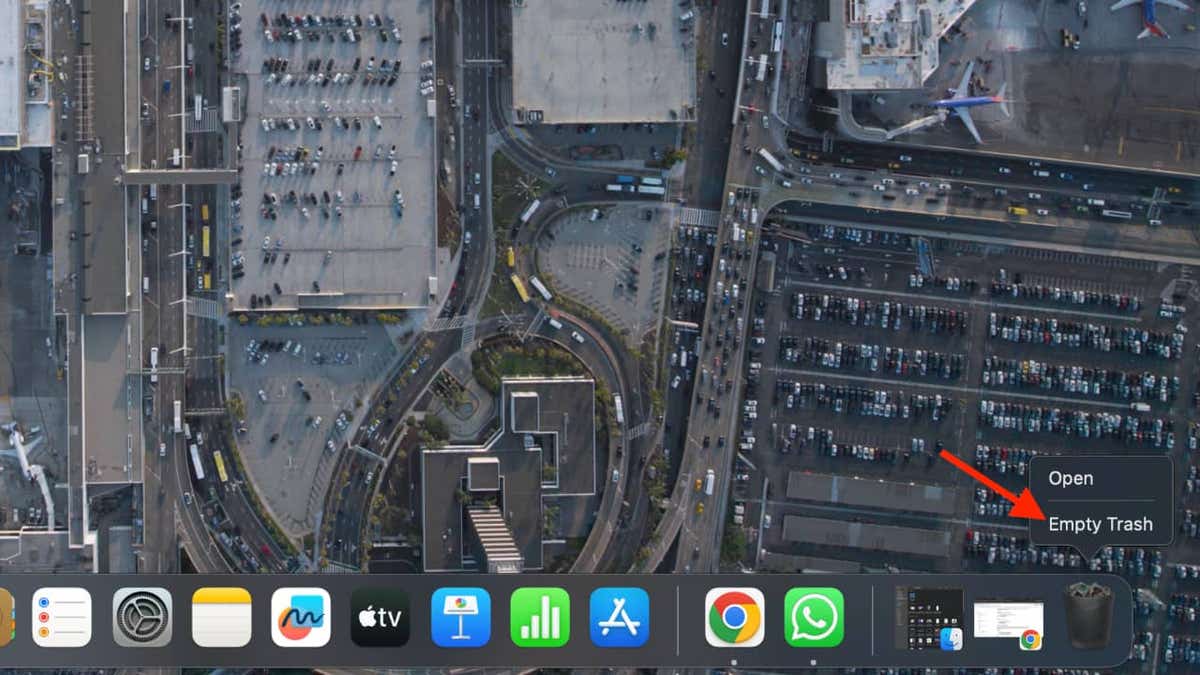
मैक पर “खाली कचरा” की ओर इशारा करते हुए एक तीर। (कर्ट “साइबरगुई” नॉट्सन)
उन्नत क्षमताओं के साथ लंबे समय से निष्क्रिय मैक मैलवेयर रिटर्न
अनावश्यक ऐप्स हटाएं
कचरा साफ करने के बाद, अगला कदम अनावश्यक ऐप्स को हटाना है। अप्रयुक्त एप्लिकेशन मूल्यवान भंडारण स्थान लेते हैं और आपके सिस्टम को धीमा कर सकते हैं। उन्हें हटाने से अंतरिक्ष मुक्त हो जाएगा और प्रदर्शन में सुधार होगा।
- खुला खोजक।
- क्लिक अनुप्रयोग।
- क्लिक करें और खींचें अप्रयुक्त आवेदन तक कचरा डॉक में आइकन।
- राइट-क्लिक करके कचरा खाली करें कचरा डॉक में आइकन और चयन खाली कचरा।
- पुष्टि करना क्लिक करके विलोपन खाली कचरा।
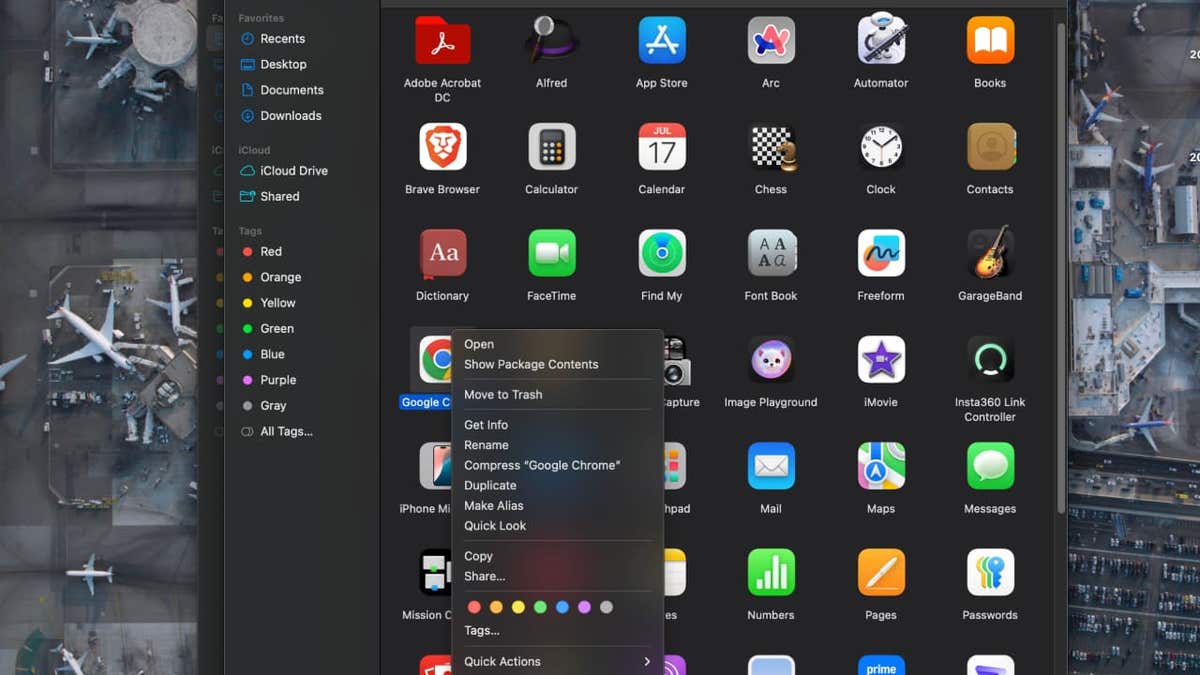
एक मैक पर अनुप्रयोगों की छवि। (कर्ट “साइबरगुई” नॉट्सन)
10 उपयोगी मैक कीबोर्ड शॉर्टकट आपको जानना आवश्यक है
उन फ़ाइलों को हटा दें जिनकी आपको आवश्यकता नहीं है
अपनी फ़ाइलों के माध्यम से जाने के लिए कुछ समय निकालें और कुछ भी हटाने की आवश्यकता नहीं है। पुराने दस्तावेज़, बड़ी वीडियो फ़ाइलें, डुप्लिकेट फ़ोटो और पुराने डाउनलोड एक आश्चर्यजनक मात्रा में जगह ले सकते हैं। यदि आप कुछ फ़ाइलों को हटाने के बारे में अनिश्चित हैं, तो उन्हें स्थायी रूप से हटाने से पहले उन्हें बाहरी ड्राइव या क्लाउड स्टोरेज पर ले जाएं।
- क्लिक करें Apple मेनू।
- फिर चुनें सिस्टम सेटिंग्स।
- क्लिक सामान्य और चयन करें भंडारण।

एक मैक पर सिस्टम सेटिंग्स की छवि। (कर्ट “साइबरगुई” नॉट्सन)
- जैसे श्रेणियों की समीक्षा करें दस्तावेज़, आवेदन और कचरा बड़ी फ़ाइलों को खोजने और हटाने के लिए।
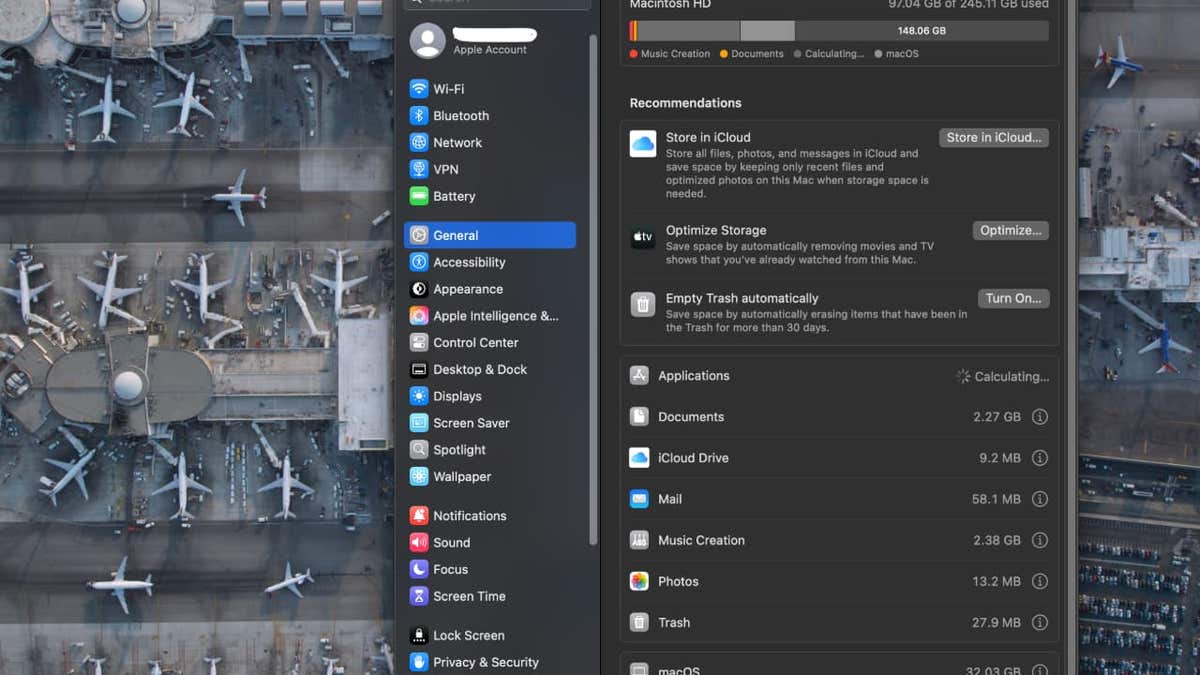
एक मैक पर समीक्षा करने के लिए श्रेणियों की छवि। (कर्ट “साइबरगुई” नॉट्सन)
फ़ाइलों को हटाते समय हमेशा सावधानी बरतें और सुनिश्चित करें कि आपके डेटा में महत्वपूर्ण परिवर्तन करने से पहले आपके पास बैकअप है।
बाहरी भंडारण में फ़ाइलों को स्थानांतरित करें
- सही बाहरी ड्राइव चुनें: एक के लिए ऑप्ट बाह्र डेटा संरक्षण इकाई या ठोस-राज्य ड्राइव (SSD) जो आपकी आवश्यकताओं के अनुरूप है। एसएसडी तेजी से गति और बेहतर स्थायित्व प्रदान करते हैं, जबकि एचडीडी कम लागत पर बड़ी क्षमता प्रदान करते हैं।
- फ़ाइलों को स्थानांतरित करें: अपने बाहरी ड्राइव को कनेक्ट करें, अपनी फ़ाइलों को कॉपी करें, और यह सत्यापित करें कि सभी फाइलें सफलतापूर्वक स्थानांतरित कर दी गई हैं।
- मूल फ़ाइलों को हटाएं: स्थानांतरण को सत्यापित करने के बाद, अपने मैक से मूल फ़ाइलों को खाली स्थान पर हटा दें। फाइंडर को कचरा करने के लिए फ़ाइलों को स्थानांतरित करने के लिए उपयोग करें और फिर इसे खाली करें।
क्लाउड स्टोरेज पर विचार करें
बड़ी फ़ाइलों को संग्रहीत करने और स्थानीय संग्रहण को मुक्त करने के लिए Google ड्राइव, ड्रॉपबॉक्स या Microsoft OneDrive जैसी सेवाओं का उपयोग करें। ये सेवाएँ स्वचालित सिंकिंग और बैकअप सुविधाएँ प्रदान करती हैं।
कर्ट की कुंजी टेकअवे
अपने मैक पर डुप्लिकेट फ़ोटो का प्रबंधन करना आपके विचार से आसान है, विशेष रूप से फ़ोटो ऐप में अंतर्निहित सुविधाओं के साथ। डुप्लिकेट को साफ करने और अपने भंडारण को व्यवस्थित करके, आप न केवल स्थान को खाली कर देंगे, बल्कि अपनी पसंदीदा यादों को खोजने में भी आसान बना देंगे। इसके अलावा, इसे अन्य सरल युक्तियों के साथ संयोजित करना जैसे कचरा खाली करना और फ़ाइलों को बाहरी भंडारण में स्थानांतरित करना वास्तव में आपके मैक को सुचारू रूप से चलाने में मदद कर सकता है।
फॉक्स न्यूज ऐप पाने के लिए यहां क्लिक करें
फ़ोटो ऐप या अन्य स्टोरेज मैनेजमेंट सॉफ्टवेयर में आप क्या सुविधाएँ या उपकरण उपलब्ध थे? हमें लिखकर हमें बताएं Cyberguy.com/contact
मेरे टेक टिप्स और सिक्योरिटी अलर्ट के लिए, मेरे फ्री साइबरगुई रिपोर्ट न्यूज़लेटर की सदस्यता लें Cyberguy.com/newsletter
कर्ट से एक सवाल पूछें या हमें बताएं कि आप हमें किन कहानियों को कवर करना चाहते हैं।
अपने सामाजिक चैनलों पर कर्ट का पालन करें:
सबसे अधिक पूछे जाने वाले साइबर सवालों के जवाब:
कर्ट से नया:
कॉपीराइट 2025 Cyberguy.com। सर्वाधिकार सुरक्षित।

